WPS Excel 中饼图分离为小扇形图的神奇秘籍
在当今数字化办公的时代,熟练掌握 Excel 图表处理技巧变得至关重要,将饼图分离成几个小扇形图的操作,能让数据呈现更加清晰直观。
饼图在数据展示中常常被使用,但如何将其分离成小扇形图却并非人人知晓,就让我们一起深入探究 WPS Excel 中实现这一操作的方法。
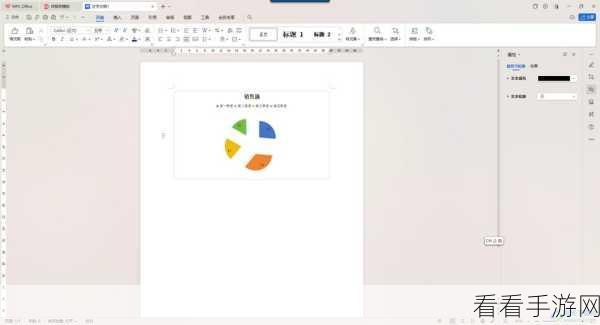
要成功分离饼图为小扇形图,第一步需打开 WPS Excel 软件,并选中需要操作的饼图,在图表工具中找到“设置数据系列格式”选项,在弹出的窗口中,有一个“系列选项”,其中的“饼图分离程度”就是关键所在,通过调整这个数值,就能实现饼图的分离效果,但需注意,调整的幅度要根据实际数据和展示需求来确定,过大或过小都可能影响图表的美观和可读性。
在分离饼图时,还可以对每个扇形的颜色、标签等进行个性化设置,根据数据的重要程度,为不同的扇形赋予鲜明的颜色,或者添加详细的标签说明,让读者能更快速准确地理解数据所表达的含义。
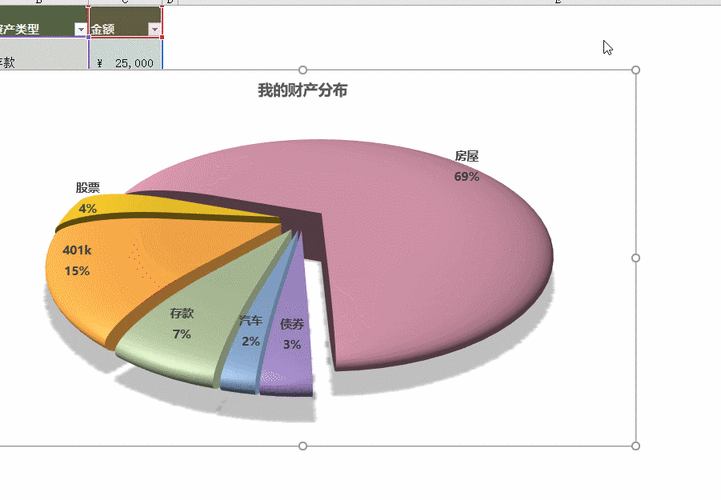
掌握 WPS Excel 将饼图分离成几个小扇形图的方法,不仅能提升工作效率,还能让您制作出更具专业性和吸引力的数据图表,为数据分析和报告增添亮点。
文章参考来源:个人在使用 WPS Excel 中的经验总结。
